Photoshop制作赛博朋克风格的人像线条特效(2)
文章来源于 优设,感谢作者 肥子老师 给我们带来经精彩的文章!设计教程/PS教程/照片处理2021-06-04
6.将地面素材放进画面中,并添加蒙版擦除上部分做好过渡。 7.新建图层,使用烟雾笔刷在画面下方刷上一些烟雾。将以上所有图层编组,命名为【场景】。 人物部分 8.将人物素材抠好放进来。 9.新建一个图层,添加图层
6.将地面素材放进画面中,并添加蒙版擦除上部分做好过渡。
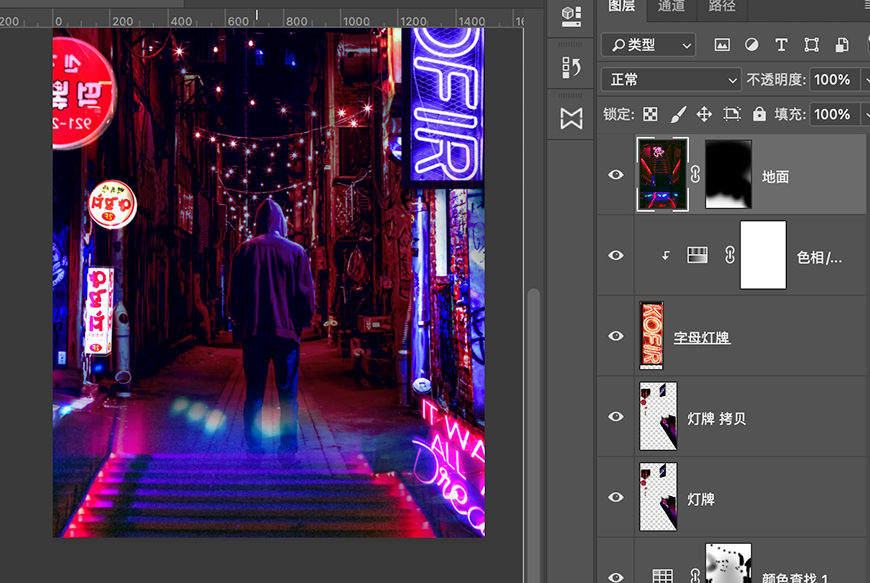
7.新建图层,使用烟雾笔刷在画面下方刷上一些烟雾。将以上所有图层编组,命名为【场景】。
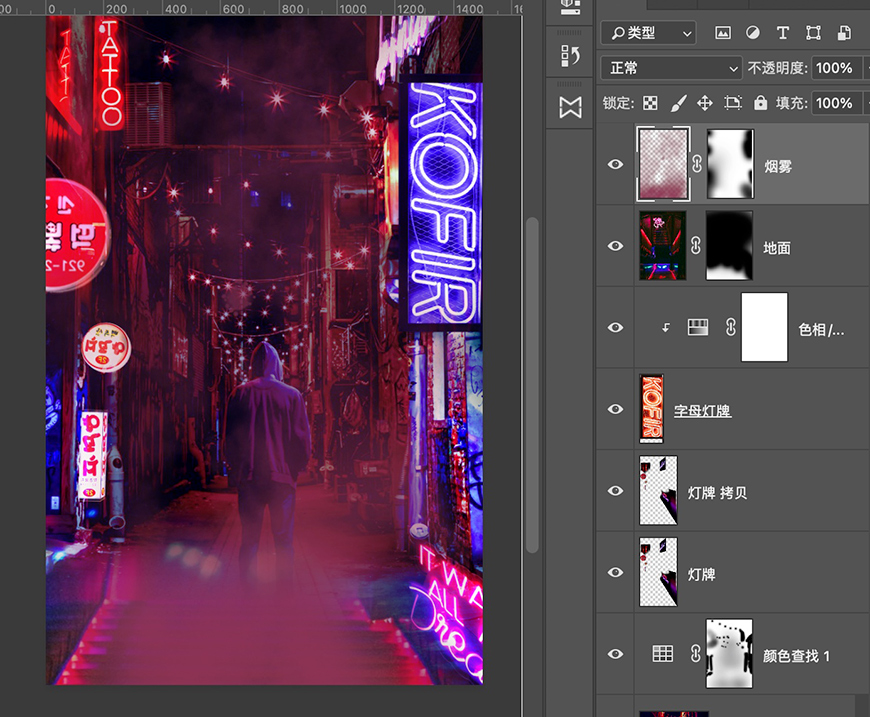
人物部分
8.将人物素材抠好放进来。
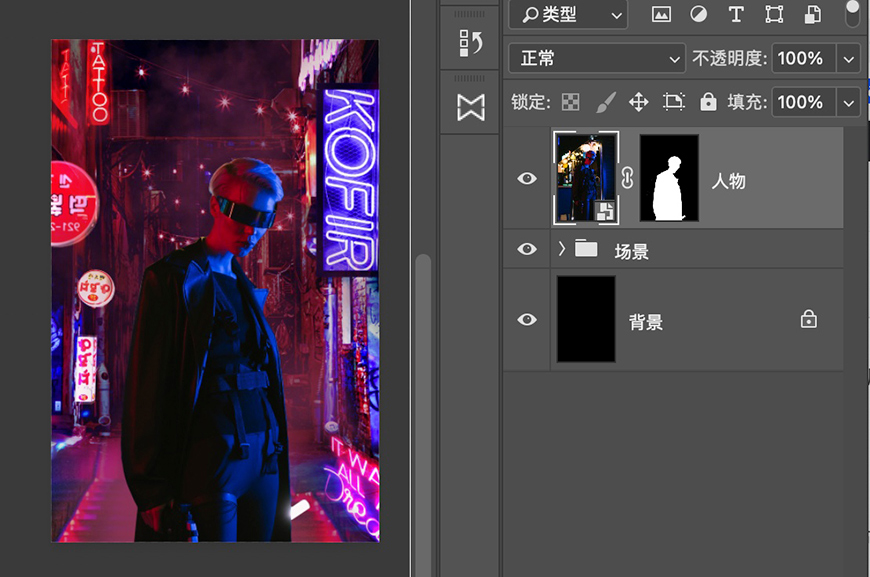
9.新建一个图层,添加图层样式。并用画笔画线,做出青色光线。

10.再新建一个图层,添加图层样式,并用画笔画线,做出红色光线。
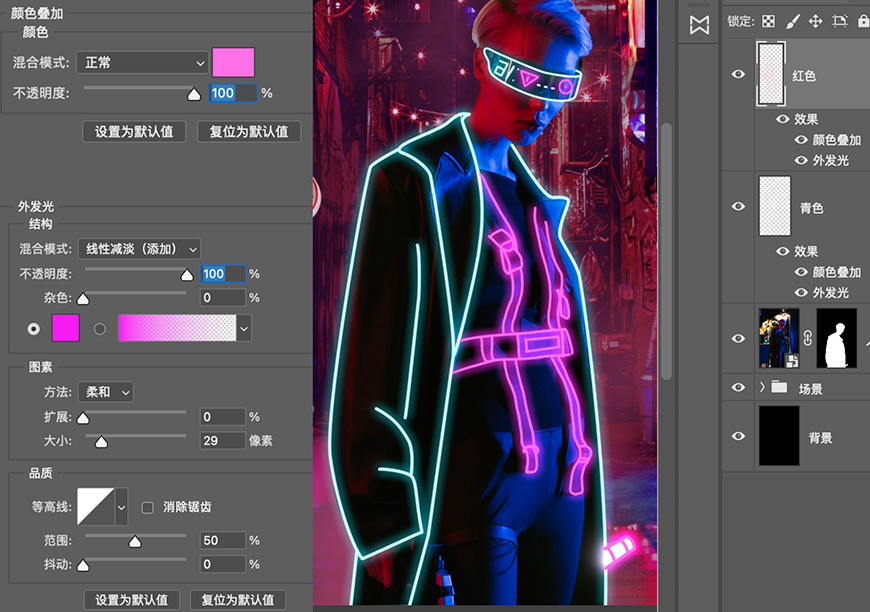
11.新建一个图层,针对人物做剪贴蒙版,模式改为颜色减淡。并用柔边画笔,用浅红和亮蓝色在眼镜外两边涂抹。
将人物相关的图层编组,命名为【人物】。
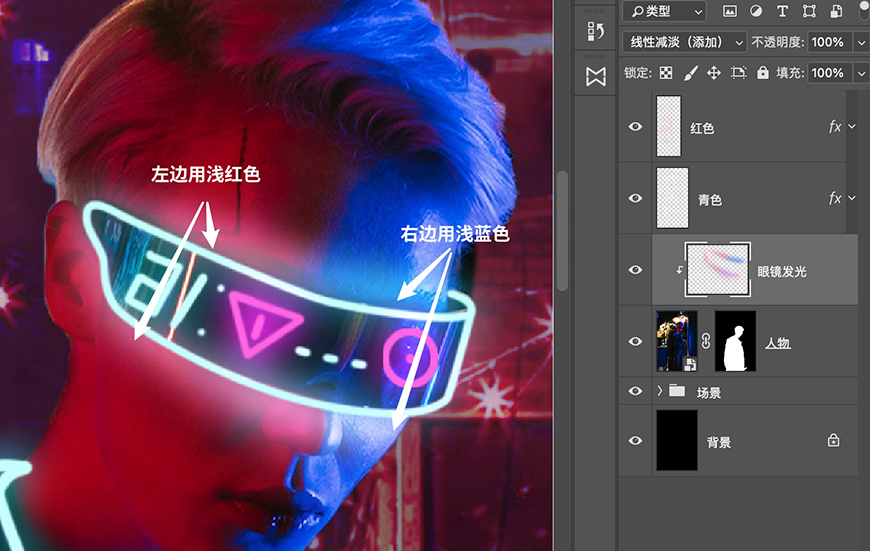
效果装饰&整体处理
12.使用椭圆工具画一个圆,关掉填充打开描边,并添加图层样式。
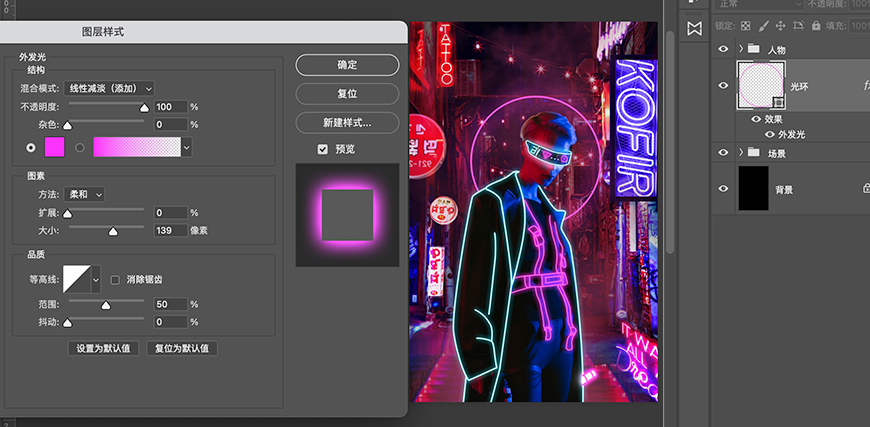
13.ctrl j复制圆环层,将外发光稍微调一下。并将图层编组命名为【光环】。
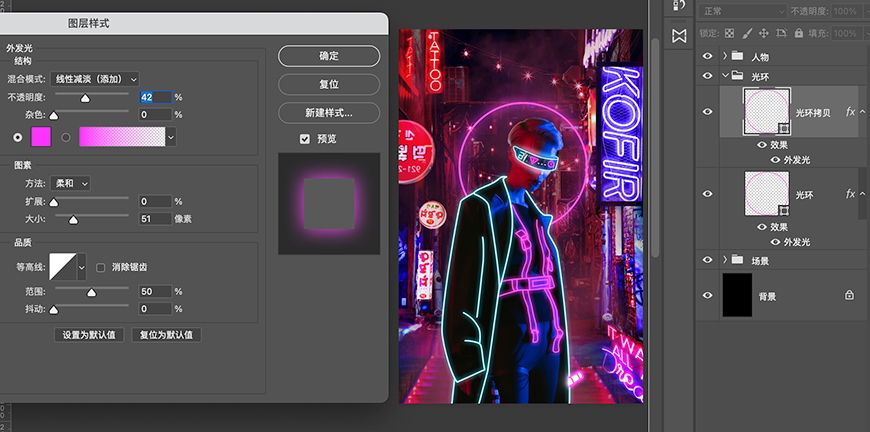
14.新建图层,用黑色柔边大画笔,在画面4周涂抹以压暗四角。
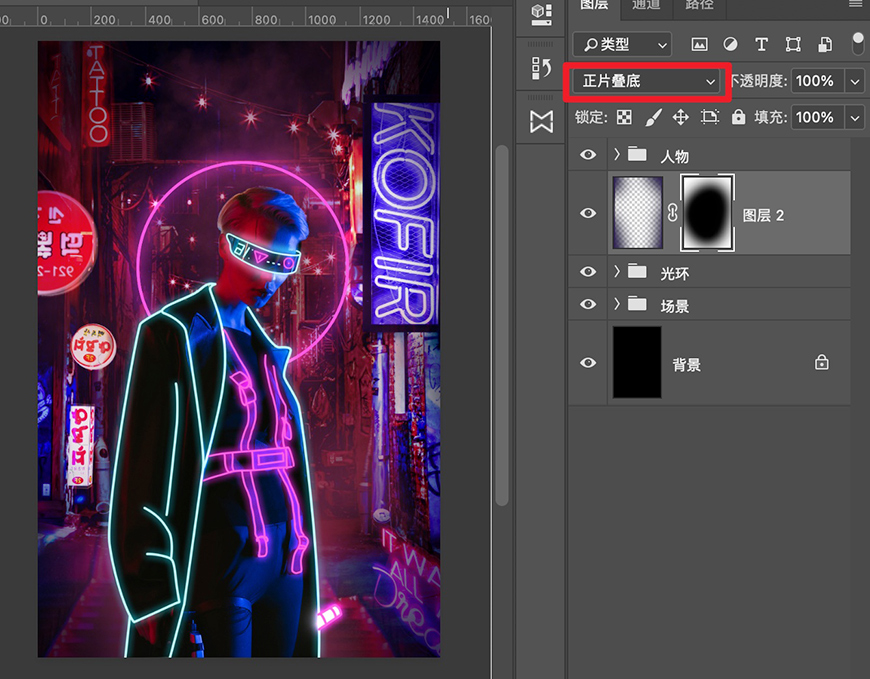
 情非得已
情非得已
推荐文章
-
 Photoshop给化妆品瓶子后期精修2021-06-02
Photoshop给化妆品瓶子后期精修2021-06-02
-
 Photoshop给美女模特后期美容瘦身2021-06-02
Photoshop给美女模特后期美容瘦身2021-06-02
-
 Photoshop给人物肖像后期精修处理2021-05-17
Photoshop给人物肖像后期精修处理2021-05-17
-
 Photoshop给人物肖像添加质感肌肤效果2021-05-17
Photoshop给人物肖像添加质感肌肤效果2021-05-17
-
 Photoshop制作逼真的美女铅笔画效果2021-03-22
Photoshop制作逼真的美女铅笔画效果2021-03-22
-
 Photoshop给古典人物转为工笔画艺术效果2021-03-21
Photoshop给古典人物转为工笔画艺术效果2021-03-21
-
 Photoshop调出复古风格的儿童人像照片2021-03-19
Photoshop调出复古风格的儿童人像照片2021-03-19
-
 Photoshop制作唯美可爱的女生头像照片2020-03-17
Photoshop制作唯美可爱的女生头像照片2020-03-17
-
 Photoshop快速给人物添加火焰燃烧效果2020-03-12
Photoshop快速给人物添加火焰燃烧效果2020-03-12
-
 Photoshop调出人物写真甜美通透艺术效果2020-03-06
Photoshop调出人物写真甜美通透艺术效果2020-03-06
热门文章
-
 Photoshop给人像照片添加淡淡的雾气效果2021-07-05
Photoshop给人像照片添加淡淡的雾气效果2021-07-05
-
 Photoshop把白天街道照片变成夜晚霓虹效果
相关文章37142017-11-13
Photoshop把白天街道照片变成夜晚霓虹效果
相关文章37142017-11-13
-
 Photoshop制作发光效果的星空壁纸
相关文章7712011-08-21
Photoshop制作发光效果的星空壁纸
相关文章7712011-08-21
